Как редактировать быстрые части (AutoText) в Outlook?
Быстрые части и AutoText помогут сэкономить ваше время, когда вам нужно часто вводить один и тот же блок текста в разных электронных письмах в Microsoft Outlook. Иногда вам может потребоваться отредактировать быстрые части или AutoText из-за опечаток, обновления информации, форматирования и других причин. В этой статье мы покажем вам два метода, как легко редактировать быстрые части или AutoText в Microsoft Outlook.
Редактирование AutoText (быстрых частей) с помощью функции AutoText в Outlook
Редактирование AutoText (быстрых частей) с помощью Kutools для Outlook
- Повысьте продуктивность обработки электронной почты с помощью технологии ИИ, позволяя быстро отвечать на письма, создавать новые, переводить сообщения и многое другое.
- Автоматизируйте отправку писем с помощью Авто Копии/Скрытой копии, Автоматического перенаправления по правилам; отправляйте Автоответчик (Вне офиса) без необходимости использования сервера Exchange...
- Получайте напоминания, такие как Предупреждение при ответе на электронное письмо, в котором я указан в поле BCC, а также напоминания о пропущенных вложениях...
- Улучшите эффективность работы с электронной почтой с помощью Ответа (всем) с вложениями, автоматического добавления приветствия или даты и времени в подпись или тему, ответа на несколько писем...
- Оптимизируйте работу с электронной почтой с помощью функций Отзыва писем, Инструментов вложений (Сжать все, Автосохранение всех...), Удаление дубликатов и Быстрый отчет...
Редактирование AutoText (быстрых частей) с помощью функции AutoText в Outlook
Этот метод поможет вам отредактировать и переопределить существующий AutoText в Microsoft Outlook с помощью его функции AutoText. Пожалуйста, следуйте инструкциям ниже:
Шаг 1: Нажмите кнопку Новое письмо на вкладке Главная, чтобы создать новое электронное письмо.
Шаг 2: В окне Сообщение нажмите Вставить > Быстрые части > Автотекст, а затем щелкните имя Автотекста, которое вы будете редактировать позже.
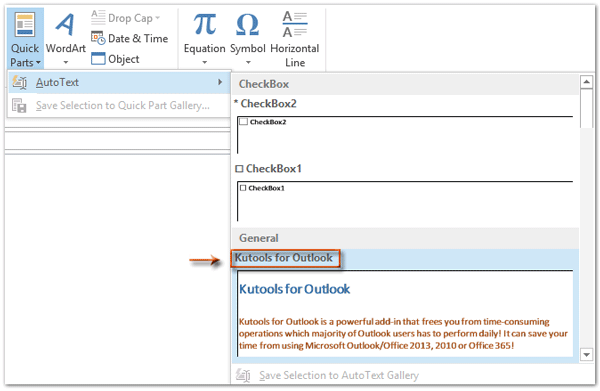
В нашем случае мы выбираем Автотекст Kutools для Outlook. См. скриншот выше.
Примечания:
(1) Вам нужно поместить курсор в тело сообщения, чтобы активировать Быстрые части функцию на Ленте.
(2) В Outlook 2007, пожалуйста, нажмите Вставить > Быстрые части, а затем нажмите Автотекст имя.
Шаг 3: Затем Автотекст добавляется в ваше сообщение. Отредактируйте блок текста в вашем сообщении по мере необходимости.
Шаг 4: Выберите блок текста, а затем:
- В Outlook 2007, пожалуйста, нажмите Вставить > Быстрые части > Сохранить выделенное в галерею быстрых частей.
- В Outlook 2010 и 2013, пожалуйста, нажмите Вставить > Быстрые части > Автотекст > Сохранить выделенное в галерею автотекста. См. скриншот:

Шаг 5: В диалоговом окне Создание нового строительного блока введите оригинальное имя редактируемого Автотекста в поле Имя: и затем нажмите кнопку ОК кнопка.
В нашем случае мы вводим оригинальное имя Kutools для Outlook в поле Имя: . См. скриншот:

Шаг 6: В появившемся диалоговом окне предупреждения просто нажмите кнопку Да.

На данный момент вы отредактировали и переопределили существующий Автотекст в Microsoft Outlook, и вы можете просмотреть отредактированный Автотекст, нажав Вставить > Быстрые части > Автотекст (или Вставить > Быстрые части в Outlook 2007) в окне Сообщения.
Редактирование AutoText (быстрых частей) с помощью Kutools для Outlook
Второй метод аналогичен первому, который мы представили. Однако утилита Автотекст Kutools для Outlook может помочь вам редактировать и переопределять существующий Автотекст гораздо более наглядно и проще.
Kutools для Outlook — это полезное дополнение с десятками удобных инструментов, которые делают вашу работу намного проще, быстрее и эффективнее в Microsoft Outlook.
Шаг 1: Создайте новое электронное письмо, нажав кнопку Новое письмо на вкладке Главная в Outlook 2010 и 2013.
Шаг 2: В панели Автотекст справа, см. скриншот:
- Сначала нажмите, чтобы выбрать имя категории, к которой принадлежит Автотекст, который вы будете редактировать;
- Затем дважды щелкните имя Автотекста, чтобы вставить его в ваше сообщение. В нашем случае мы дважды щелкаем Kutools для Outlook.
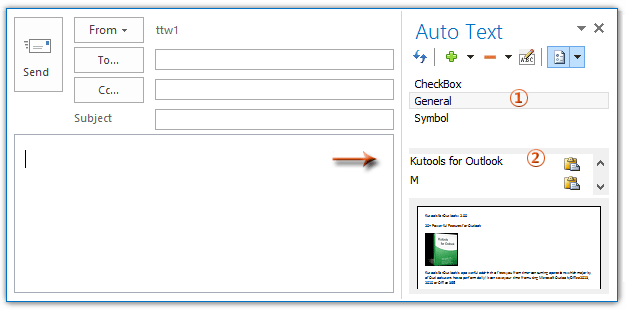
Примечание: По умолчанию панель Автотекст отображается в дальнем правом углу окна Сообщения. Если панель Автотекст исчезла, пожалуйста, нажмите Kutools > Панель, чтобы активировать её.
Шаг 3: В теле сообщения отредактируйте блок текста.

Шаг 4: Выберите отредактированный блок текста, нажмите кнопку Добавить в верхней части панели Автотекст. См. скриншот:

Шаг 5: В появившемся диалоговом окне Автотекст введите оригинальное имя отредактированного Автотекста в поле Имя: и затем нажмите кнопку ОК кнопка.
В нашем случае мы вводим Kutools для Outlook в поле Имя: . См. скриншот:

Теперь Автотекст отредактирован и переопределен в Outlook как можно скорее.
Примечание: Автотекст, который вы добавляете/редактируете/удаляете в панели Автотекст, будет синхронно добавлен/отредактирован/удален в галерее Автотекста Microsoft Outlook (Вставить > Быстрые части > Автотекст в окне Сообщения), и наоборот.
Лучшие инструменты для повышения продуктивности работы с Office
Срочные новости: бесплатная версия Kutools для Outlook уже доступна!
Оцените обновленный Kutools для Outlook с более чем100 невероятными функциями! Нажмите, чтобы скачать прямо сейчас!
📧 Автоматизация Email: Автоответчик (Доступно для POP и IMAP) / Запланировать отправку писем / Авто Копия/Скрытая копия по правилам при отправке писем / Автоматическое перенаправление (Расширенное правило) / Автоматически добавить приветствие / Авторазделение Email с несколькими получателями на отдельные письма ...
📨 Управление Email: Отозвать письмо / Блокировать вредоносные письма по теме и другим критериям / Удалить дубликаты / Расширенный Поиск / Организовать папки ...
📁 Вложения Pro: Пакетное сохранение / Пакетное открепление / Пакетное сжатие / Автосохранение / Автоматическое отсоединение / Автоматическое сжатие ...
🌟 Волшебство интерфейса: 😊Больше красивых и стильных эмодзи / Напоминание при поступлении важных писем / Свернуть Outlook вместо закрытия ...
👍 Удобные функции одним кликом: Ответить всем с вложениями / Антифишинговая Email / 🕘Показать часовой пояс отправителя ...
👩🏼🤝👩🏻 Контакты и Календарь: Пакетное добавление контактов из выбранных Email / Разделить группу контактов на отдельные / Удалить напоминание о дне рождения ...
Используйте Kutools на вашем языке – поддерживаются Английский, Испанский, Немецкий, Французский, Китайский и более40 других!


🚀 Скачайте все дополнения Office одним кликом
Рекомендуем: Kutools для Office (5-в-1)
Скачайте сразу пять установщиков одним кликом — Kutools для Excel, Outlook, Word, PowerPoint и Office Tab Pro. Нажмите, чтобы скачать прямо сейчас!
- ✅ Все просто: скачайте все пять установочных пакетов одним действием.
- 🚀 Готово для любой задачи Office: Установите нужные дополнения тогда, когда они вам понадобятся.
- 🧰 Включено: Kutools для Excel / Kutools для Outlook / Kutools для Word / Office Tab Pro / Kutools для PowerPoint